どうも!Maya太郎です。
Arnold初心者の方が簡単に屋外ライティングのセットアップができるようになるための簡単な方法②です。
ライト機能を紹介した前回記事もご覧くださいね!
■空などの背景をレンダリングするには■
前回はスカイドームライトとディレクショナルライトを使った設定を紹介しました。
前回記事の最後のシーンを再現します。
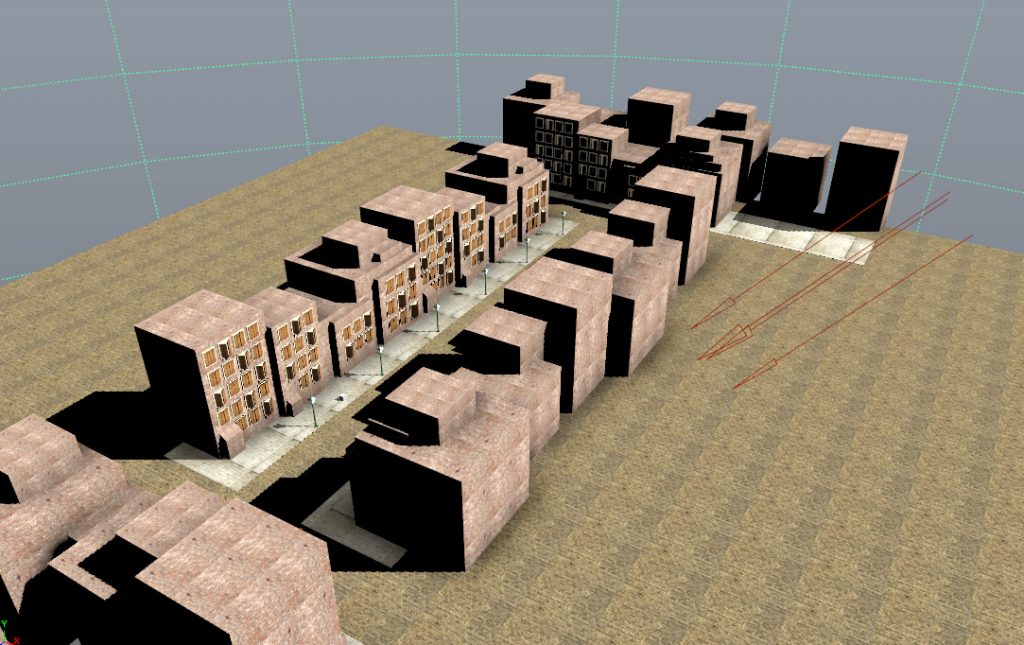
レンダリングしても、背景(空)は真っ暗のままでした。
今回は、空などの背景をレンダリングする方法を紹介します。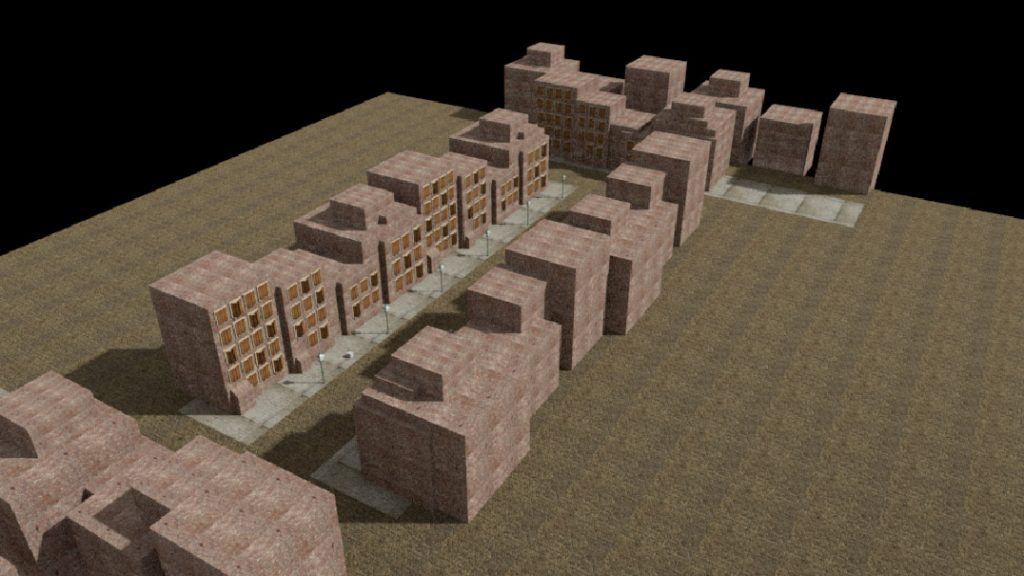
「空の背景」をレンダリングする方法は主にこの2つです。
Arnoldレンダラーのレンダー設定のEnvironment(環境)→Backgroundにある
Sky ShaderとPhysical Sky Shaderの二つの機能を紹介します。
似たような名前の機能が多いので混同しないようにご注意ください。
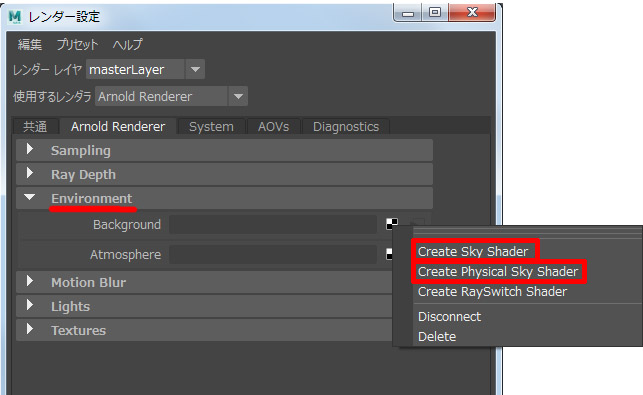
■使いやすさは一番、Sky Shader(スカイシェーダー)■
細かいことを気にしなければこれが一番おススメです。
最も手軽に背景とライティングを両立できます。
スカイシェーダーを設定する前にシーンのライトをすべて消去して真っ暗のシーンに戻しておきます。

レンダー設定→Arnold Renderer→Environment→Background→Create Sky Shaderから
スカイシェーダーを作成します。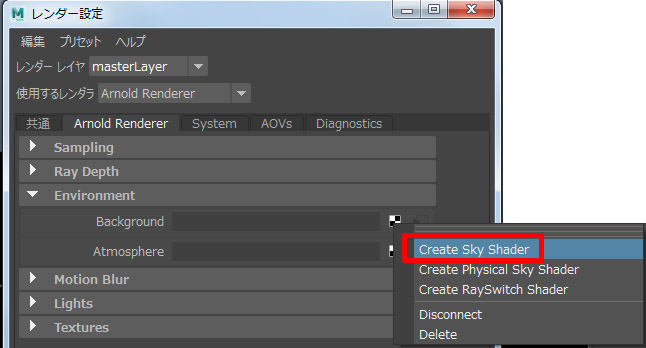
前回のスカイドームライトと同じように背景に球体のライト用のメッシュが生成されます。
実は扱い方も同じです。

レンダリングすると、曇天の様なフラットなライティングになるのは前回のスカイドームライトと変わりませんが、今回のスカイシェーダーを使うと背景が白くレンダリングされています。(背景部が真っ黒にならない)

HDR素材があれば背景の効果がよくわかります。
HDR素材をColorマップに設定すると…
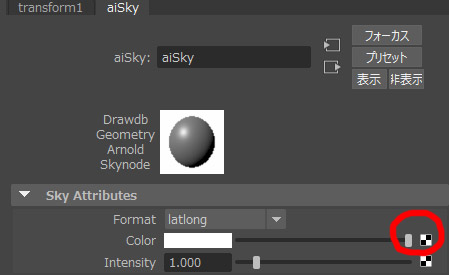
ビューポートに背景が表示されるのはスカイドームライトと同じ…
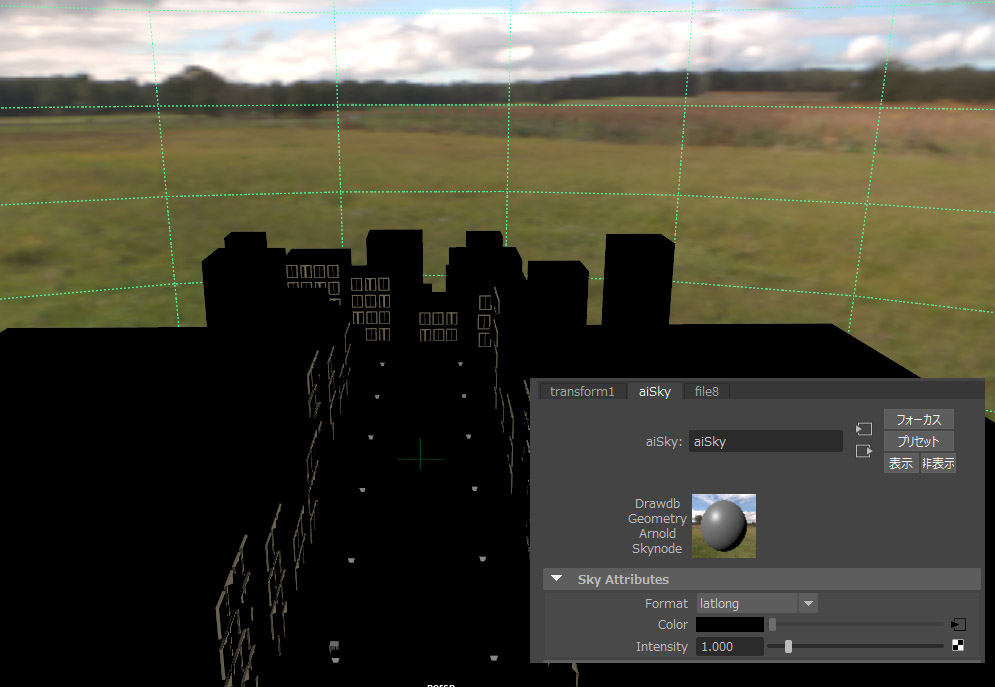
レンダリングすると、きちんと背景としてレンダリングされます!すばらしい!
ライティングも背景画像と馴染んでますよね。すばらしい!

スカイシェーダーだけだと、メリハリがないので
ディレクショナルライトを追加して太陽光として影を落とします。
ということで、
基本的にはこれ(スカイシェーダー+ディレクショナルライト)で屋外シーンが構築できます。おしまい…
というわけにはいきません。
実はいろいろと調べていくとスカイシェーダーを照明に使うよりも、
スカイドームライトを照明に使い、スカイシェーダーは背景としてのみに使うという方法がいいらしいのです。
まぎらわしい表現ですみません!
「初心者がとにかくレンダリングしたい!」
という目的であれば、ここまでの操作で作業を止めても問題ありません。
以下に続く説明は結果的にほぼ同等の画像なのですが、ノイズやレンダリング時間に有利な方法といわれている推奨方法になります。
■スカイシェーダーとスカイドームライトの併用とは■
アトリビュートエディターで、スカイシェーダーの機能を調整できます。
下図の赤枠の部分(Render Stats)です。
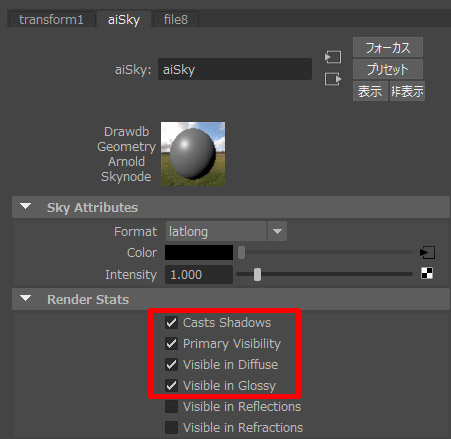
Primary Visibilityをオフにすると背景が不可視になります。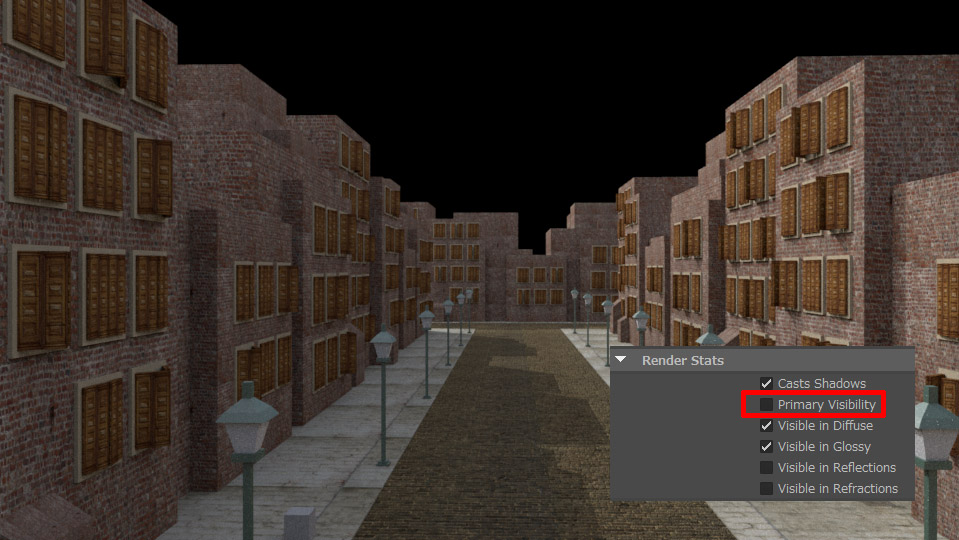
背景のみを有効にするにはPrimary Visibilityのみオンにします。
今照らされているのは太陽光として追加したディレクショナルライトの効果です。

ディレクショナルライトを消去(隠す)すれば、背景のみがレンダリングされた状態になります。
スカイシェーダーを背景のみに利用したわけです。

ここで、前回の記事で使用したスカイドームライトを追加します。
照明がスカイドームライトで、背景がスカイシェーダーを利用したレンダリングになります。

仕上げとして、
スカイドームライトにもスカイシェーダーと同様のHDRファイルを設定します。
(繰り返しの作業になるので操作の説明は割愛)
すごく自然なライティングになりました。

■まとめ■
今回使った機能は
スカイドームライト(環境光)
スカイシェーダー(背景)
ディレクショナルライト(太陽光)
という役割で使い分けています。
個人的には、前半部分で説明した
スカイシェーダー(背景・環境光)
ディレクショナルライト(太陽光)
でも構わないのですが
レンダリングの技術的な話からいくと(うまく説明できないので割愛)
スカイドームライトを使用した方が
ノイズが出にくかったり、レンダリング速度が速いのだそうです。
今回はノイズの問題やレンダリング速度に関しては検証していません。
Arnold初心者の方がサクッとライティングを行う方法について説明いたしました。
次回はフィジカルスカイシェーダーの使い方を紹介します。
HDRファイルなどを使わずに空の背景を使用する方法です。
ではまた!
